简介
本文描述如何配置和排除统一的Contact Center企业(UCCE)和Unfied Contac中心头等合作保证的(PCA) Express(UCCX)设备故障
- PCA globaladmin登录
- PCA Contact Center许可证支持所有登陆的代理程序
- Contact Center域用户登录和UCCE诊断的门廓访问
- UCCE Windows简名管理协议(SNMP)只读(RO)社区字符串
使用的组件
本文档中的信息不适合于对任何特定PCA或Contact Center版本
本文档中的信息都是基于特定实验室环境中的设备编写的。本文档中使用的所有设备最初均采用原始(默认)配置。如果您使用的是真实网络,请确保您已经了解所有命令的潜在影响。
背景信息
Note:如果UCCE 11.6管理与PCA 11.6那么您将需要升级到超文本传输协议(HTTP)的PCA 12.1能通过。
UCCE 11.6使用PCA 11.6不支持的TLS版本1.2。
PCA UCCE配置
步骤1:首先,请保证您的UCCE在一个被管理的状态。
如镜像所显示,连接toInventory >库存管理>管理证件>创建profilefor您的UCCE设备。
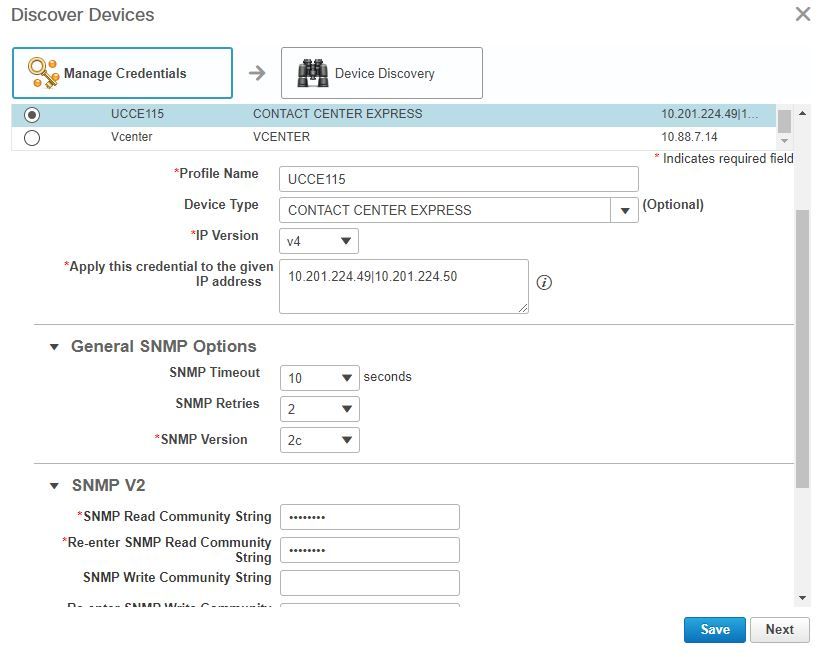
Note:您在格式必须送进HTTP证件:hcsdc2\administrator,当您添加在PCA用户界面的UCCE。那里hcsdc2窗口域和管理员是您登录的帐户
UCCE HTTP诊断的门廓和SNMP设置
HTTP诊断的门廓设置
步骤1.为了HTTP证件能通过在PCA,请保证域\管理员用户能访问诊断的门廓。
https://<UCCE_IP>:7890/icm-dp/rest/DiagnosticPortal/GetProductVersion
如果域管理员不访问与同样证件的链路,则PCA不是能检索需要信息,并且HTTP证件发生故障。
步骤2.打开从您的Windows服务器的Internet Explorer。
步骤3.输入到浏览器里: https://<UCCE_IP>:7890/icm-dp/rest/DiagnosticPortal/GetProductVersion.
第四步:当提示登录,请使用您曾经登录到您的Windows服务器作为域\管理员和该管理员密码的同样证件。
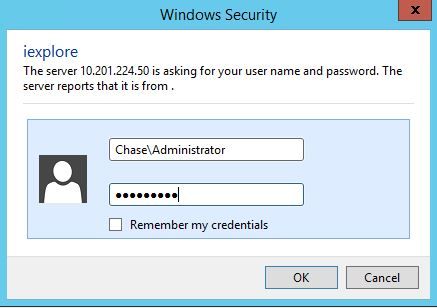
第五步:一旦登陆您请接收您的UCCE的版本说明,这指示在PCA的HTTP通行证。

SNMP设置
启用SNMP服务
步骤1.点击窗口图标给开始菜单带来您。
步骤2.点击搜索棒和输入运行并且按回车。
第三步:一旦提示出现在services.msc的输入。
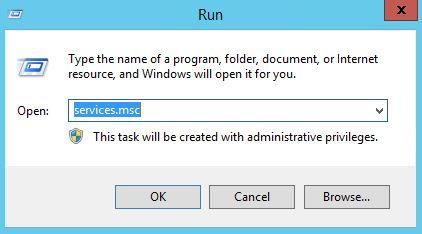
第四步:服务菜单出来。选择Cisco Contact Center SNMP代理程序并且保证在运行状态。
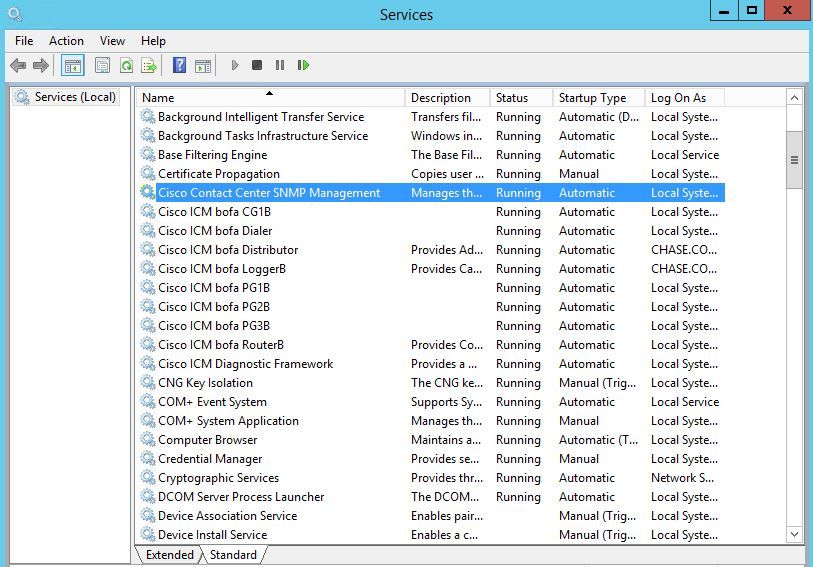
第五步:如果它不在运行状态, rlight点击服务,则点击属性。
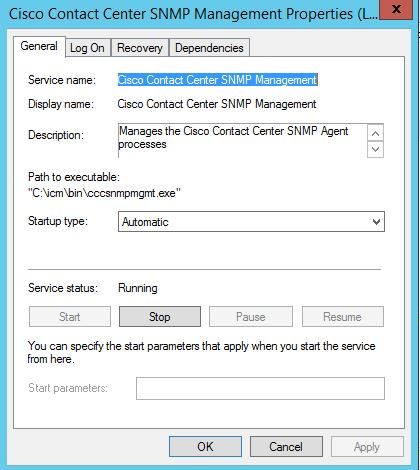
第六步:保证起始类型自动然后点击服务的开始。
步骤7.Select适用为了保存设置。
启用SNMP卡扣式代理程序并且创建社区字符串
步骤1.点击窗口图标调用您到开始菜单。
步骤2.点击搜索棒并且输入运行并且按回车。
第三步:一旦提示出现请输入mmc /32。
步骤4.如镜像所显示,选择File>添加/去除卡扣式。
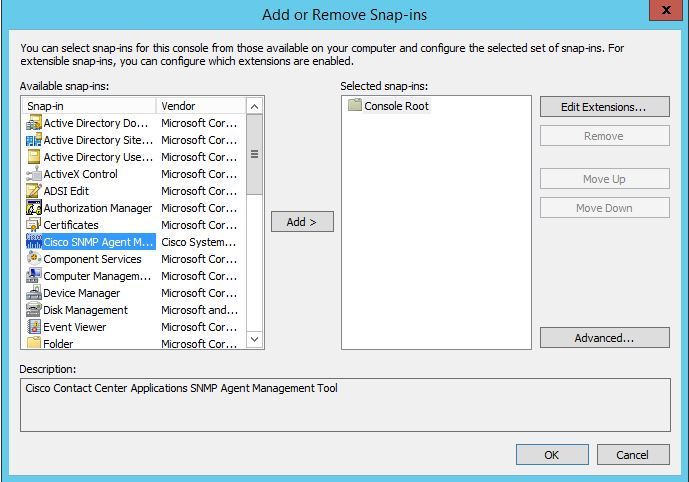
步骤5.选择Cisco SNMP座席管理工具并且点击在中间的Add >按钮,然后选择得好。
步骤6.Once第5步完成点击SNMP的V1/V2c CommunityNames按钮,用鼠标右键单击并且点击配置。
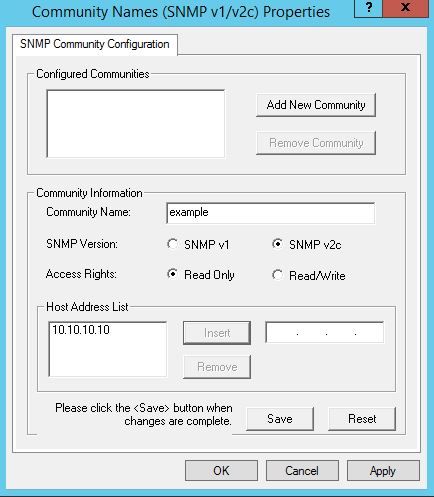
步骤7.添加在您的属性名称,选择您的SNMP版本然后进入在您的PCA服务器并且点击插入。
步骤 8在您点击保存并且适用后,请关闭在mmc外面。它在控制台要求保存它,是点击,并且当前您的UCCE准备被发现在PCA。
如果诊断的门廓不显示,在您输入您的证件后
步骤1.点击窗口图标调用您到开始菜单。
步骤2.点击搜索棒并且输入运行并且按回车。
第三步:一旦提示出现请输入services.msc。
步骤4.终止Apache服务。
步骤5.从c:\icm\tomcat\webapps删除文件夹cceadmin, unifiedconfig,设置。
步骤6.再请开始Apache服务,在您等2分钟后,并且被删除的文件夹必须重新生成。
步骤 7.现在,请登录诊断的门廓。
UCCX配置
步骤1:保证您的UCCE在一个被管理的状态。
连接toInventory >库存管理>管理证件>创建profilefor您的UCCX设备。
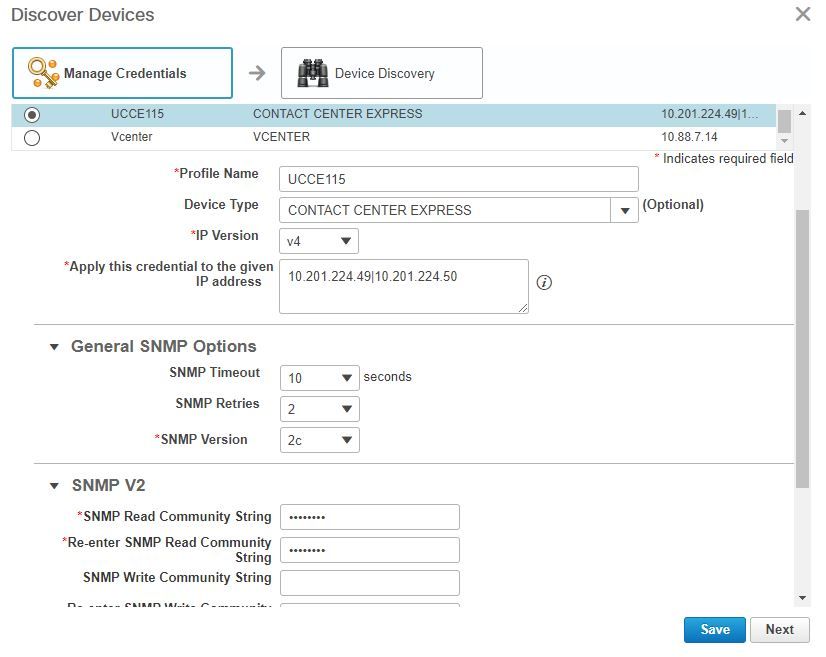
HTTP配置
步骤1:应该设置您的管理员网页用户界面(UI),当您安装了Windows服务器和使用设置的HTTP证件,当加入PCA。
第二步:如果丢失了或忘记了您的UI密码,请登录对您的UCCX命令行界面(CLI)。
第三步:其次,请进入:使用情况reset_application_ui_administrator_name和重置帐户的使用情况reset_application_ui_administrator_password。
第四步:现在,您一定能登录到UI。
SNMP设置
步骤1.登录对UI并且请使用您的HTTP证件。
第二步:在定位的顶部用鼠标右键单击请丢弃下来然后选择Cisco Unified维护性。
步骤3.选择SNMP然后选择您的期望SNMP版本。
步骤4.点击服务器并且选择您的UCCX然后点击查找然后添加新。
步骤5.进入在您的社区字符串名字和IP地址。在您在ip后插入,为访问权限请选择只读,然后点击保存。
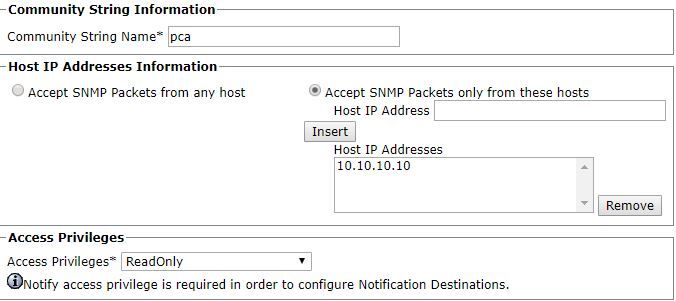
第六步:现在,您一定能对comeplete每在您的UCCE/UCCX的成功的发现上。
如果HTTP和SNMP的发现发生故障您能检查日志
步骤1.连接对系统Administration>Log管理。
步骤2.集14发现,调试的库存。
步骤3.再创问题并且收集日志。
步骤4.打开压缩文件并且连接到有用的日志的位置。
/opt/emms/emsam/log/Inventory/
AccessLevelDiscovery.log
Discovery.log
Inventory.log
Inventory.stdout.log
Inventory.stderr.log
InventoryDiscovery.log
snmp.log
/opt/emms/emsam/log/Poller/
ContactCenterPollingHandler.log
Poller.stderr.log
Poller.stdout.log
poll.log
ContactCenterRestPollingHandler.log
Note:如果UCCE性能计数器不是显示的正确的在PCA,请使用此链路为了保证您能访问诊断的门廓和检索他们:https://PCA_IP:7890/icm-dp/rest/DiagnosticPortal/GetPerformanceInformation。